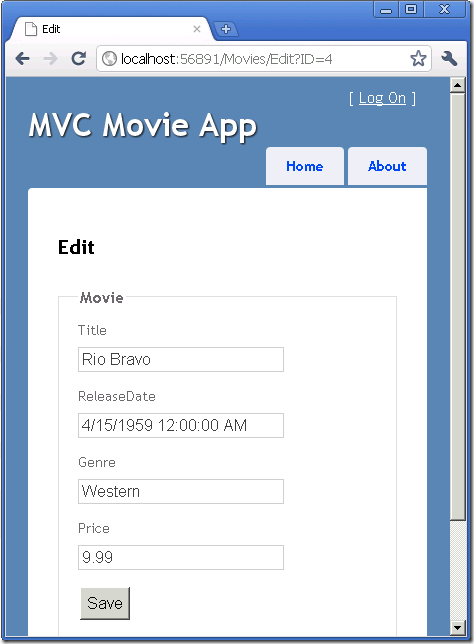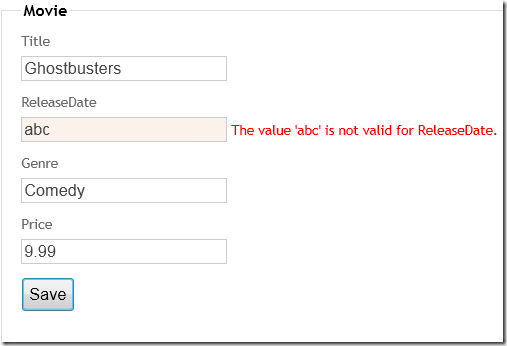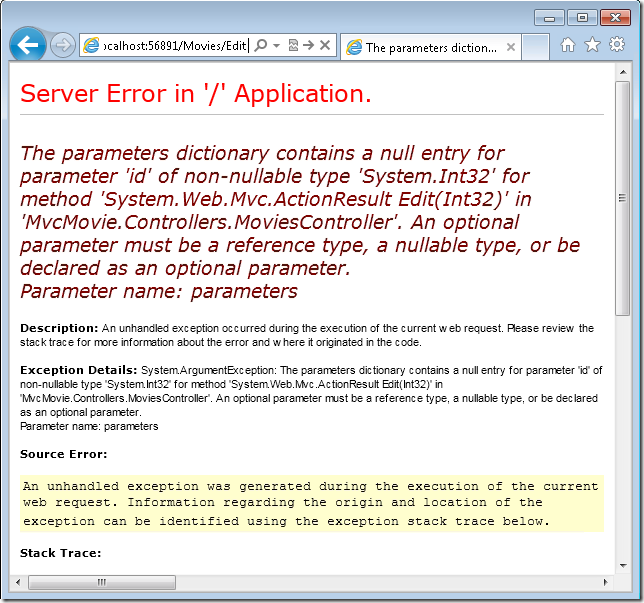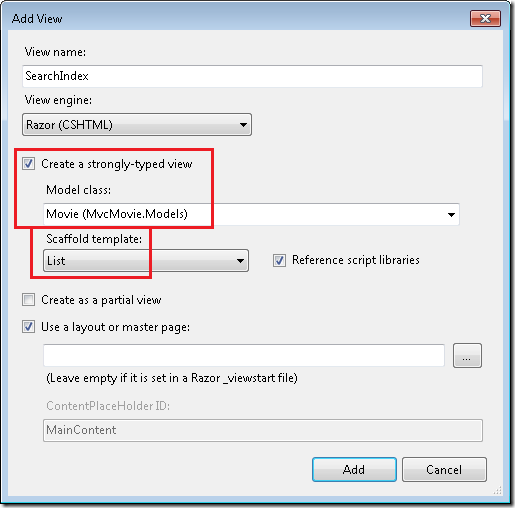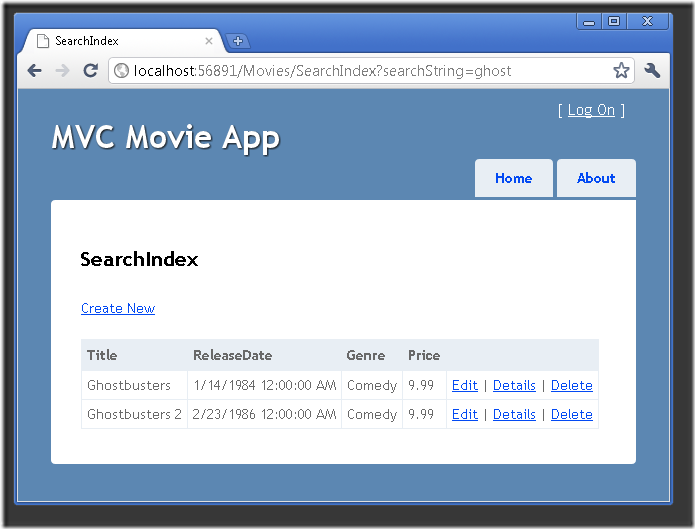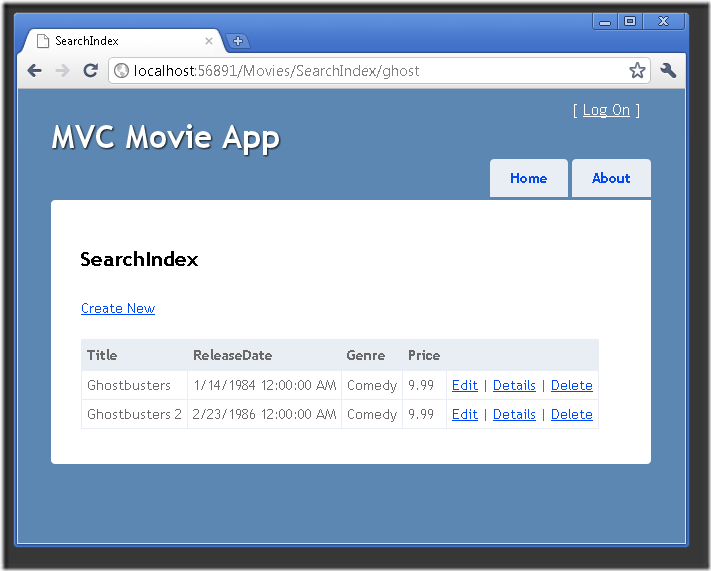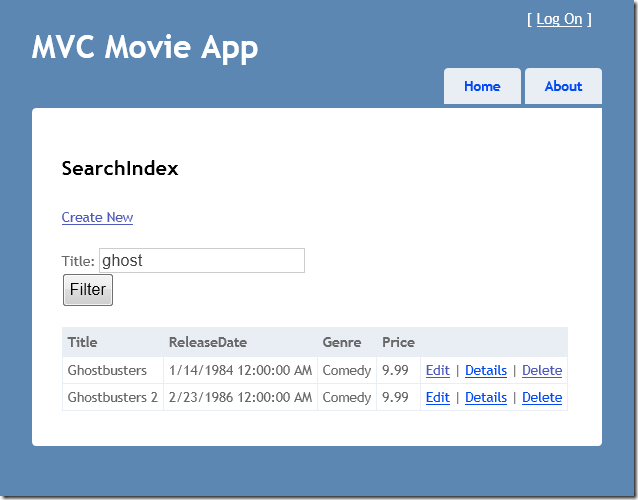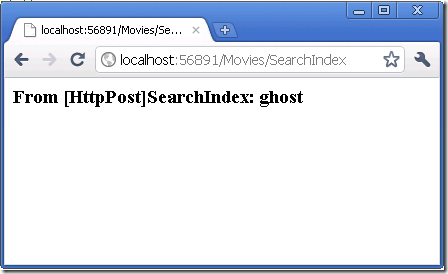Examinar os métodos de edição e a exibição de edição (VB)
por Rick Anderson
Este tutorial ensinará os conceitos básicos da criação de um aplicativo Web MVC ASP.NET usando o Microsoft Visual Web Developer 2010 Express Service Pack 1, que é uma versão gratuita do Microsoft Visual Studio. Antes de começar, verifique se você instalou os pré-requisitos listados abaixo. Você pode instalar todos eles clicando no seguinte link: Web Platform Installer. Como alternativa, você pode instalar individualmente os pré-requisitos usando os seguintes links:
- Pré-requisitos do Visual Studio Web Developer Express SP1
- Atualização de ferramentas do ASP.NET MVC 3
- SQL Server Compact 4.0 (tempo de execução + suporte a ferramentas)
Se você estiver usando o Visual Studio 2010 em vez do Visual Web Developer 2010, instale os pré-requisitos clicando no seguinte link: Pré-requisitos do Visual Studio 2010.
Um projeto do Visual Web Developer com VB.NET código-fonte está disponível para acompanhar este tópico. Baixe a versão VB.NET. Se você preferir C#, mude para a versão C# deste tutorial.
Nesta seção, você examinará os métodos de ação e exibições gerados para o controlador de filme. Em seguida, você adicionará uma página de pesquisa personalizada.
Execute o aplicativo e navegue até o Movies controlador anexando /Movies à URL na barra de endereços do navegador. Mantenha o ponteiro do mouse sobre um link Editar para ver o URL ao qual ele está vinculado.
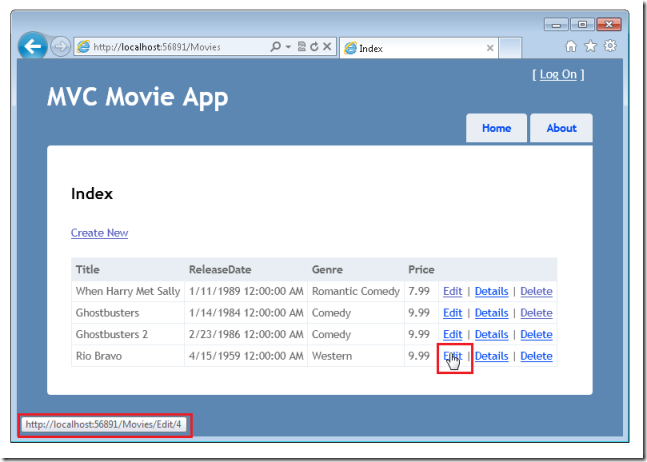
O link Editar foi gerado pelo Html.ActionLink método no modo de exibição Views\Movies\Index.vbhtml :
@Html.ActionLink("Edit", "Edit", New With {.id = currentItem.ID}) |
O Html objeto é um auxiliar exposto usando uma propriedade na WebViewPage classe base. O ActionLink método do auxiliar facilita a geração dinâmica de hiperlinks HTML vinculados a métodos de ação em controladores. O primeiro argumento para o ActionLink método é o texto do link a ser renderizado (por exemplo, <a>Edit Me</a>). O segundo argumento é o nome do método de ação a ser invocado. O argumento final é um objeto anônimo que gera os dados da rota (nesse caso, a ID de 4).
O link gerado mostrado na imagem anterior é http://localhost:xxxxx/Movies/Edit/4. A rota padrão usa o padrão {controller}/{action}/{id}de URL. Portanto, ASP.NET se http://localhost:xxxxx/Movies/Edit/4 traduz em uma solicitação ao Edit método de ação do Movies controlador com o parâmetro ID igual a 4.
Você também pode passar parâmetros de método de ação usando uma cadeia de caracteres de consulta. Por exemplo, a URL http://localhost:xxxxx/Movies/Edit?ID=4 também passa o parâmetro ID 4 para o Edit método de ação do Movies controlador.
Abra o Movies controlador. Os dois Edit métodos de ação são mostrados abaixo.
'
' GET: /Movies/Edit/5
Function Edit(id As Integer) As ViewResult
Dim movie As Movie = db.Movies.Find(id)
Return View(movie)
End Function
'
' POST: /Movies/Edit/5
<HttpPost()>
Function Edit(movie As Movie) As ActionResult
If ModelState.IsValid Then
db.Entry(movie).State = EntityState.Modified
db.SaveChanges()
Return RedirectToAction("Index")
End If
Return View(movie)
End Function
Observe se o segundo método de ação Edit é precedido pelo atributo HttpPost. Esse atributo especifica que a Edit sobrecarga do método pode ser invocada somente para solicitações POST. Você pode aplicar o HttpGet atributo ao primeiro método de edição, mas isso não é necessário porque é o padrão. (Vamos nos referir aos métodos de ação que são atribuídos implicitamente ao HttpGet atributo como HttpGet métodos.)
O HttpGet Edit método usa o parâmetro ID do filme, pesquisa o filme usando o método Entity Framework Find e retorna o filme selecionado para o modo de exibição Editar. Quando o sistema de scaffolding criou a exibição de Edição, ele examinou a classe Movie e o código criado para renderizar os elementos <label> e <input> de cada propriedade da classe. O exemplo a seguir mostra a visualização Editar que foi gerada:
@ModelType MvcMovie.Movie
@Code
ViewData("Title") = "Edit"
End Code
<h2>Edit</h2>
<script src="@Url.Content("~/Scripts/jquery.validate.min.js")" type="text/javascript"></script>
<script src="@Url.Content("~/Scripts/jquery.validate.unobtrusive.min.js")" type="text/javascript"></script>
@Using Html.BeginForm()
@Html.ValidationSummary(True)
@<fieldset>
<legend>Movie</legend>
@Html.HiddenFor(Function(model) model.ID)
<div class="editor-label">
@Html.LabelFor(Function(model) model.Title)
</div>
<div class="editor-field">
@Html.EditorFor(Function(model) model.Title)
@Html.ValidationMessageFor(Function(model) model.Title)
</div>
<div class="editor-label">
@Html.LabelFor(Function(model) model.ReleaseDate)
</div>
<div class="editor-field">
@Html.EditorFor(Function(model) model.ReleaseDate)
@Html.ValidationMessageFor(Function(model) model.ReleaseDate)
</div>
<div class="editor-label">
@Html.LabelFor(Function(model) model.Genre)
</div>
<div class="editor-field">
@Html.EditorFor(Function(model) model.Genre)
@Html.ValidationMessageFor(Function(model) model.Genre)
</div>
<div class="editor-label">
@Html.LabelFor(Function(model) model.Price)
</div>
<div class="editor-field">
@Html.EditorFor(Function(model) model.Price)
@Html.ValidationMessageFor(Function(model) model.Price)
</div>
<p>
<input type="submit" value="Save" />
</p>
</fieldset>
End Using
<div>
@Html.ActionLink("Back to List", "Index")
</div>
Observe como o modelo de exibição tem uma @ModelType MvcMovie.Models.Movie instrução na parte superior do arquivo — isso especifica que a exibição espera que o modelo para o modelo de exibição seja do tipo Movie.
O código scaffolded usa vários métodos auxiliares para simplificar a marcação HTML. O Html.LabelFor auxiliar exibe o nome do campo ("Título", "Data de lançamento", "Gênero" ou "Preço"). O Html.EditorFor auxiliar exibe um elemento HTML <input> . O Html.ValidationMessageFor auxiliar exibe todas as mensagens de validação associadas a essa propriedade.
Execute o aplicativo e navegue até a URL / Movies . Clique em um link Editar. No navegador, exiba a origem da página. O HTML na página se parece com o exemplo a seguir. (A marcação do menu foi excluída para maior clareza.)
<!DOCTYPE html>
<html>
<head>
<meta charset="utf-8" />
<title>Edit</title>
<link href="/Content/Site.css" rel="stylesheet" type="text/css" />
<script src="/Scripts/jquery-1.5.1.min.js" type="text/javascript"></script>
<script src="/Scripts/modernizr-1.7.min.js" type="text/javascript"></script>
</head>
<body>
<div class="page">
<header>
<div id="title">
<h1>MVC Movie App</h1>
</div>
...
</header>
<section id="main">
<h2>Edit</h2>
<script src="/Scripts/jquery.validate.min.js" type="text/javascript"></script>
<script src="/Scripts/jquery.validate.unobtrusive.min.js" type="text/javascript"></script>
<form action="/Movies/Edit/4" method="post"> <fieldset>
<legend>Movie</legend>
<input data-val="true" data-val-number="The field ID must be a number."
data-val-required="The ID field is required." id="ID" name="ID" type="hidden" value="4" />
<div class="editor-label">
<label for="Title">Title</label>
</div>
<div class="editor-field">
<input class="text-box single-line" id="Title" name="Title" type="text" value="Rio Bravo" />
<span class="field-validation-valid" data-valmsg-for="Title" data-valmsg-replace="true"></span>
</div>
<div class="editor-label">
<label for="ReleaseDate">ReleaseDate</label>
</div>
<div class="editor-field">
<input class="text-box single-line" data-val="true" data-val-required="The ReleaseDate field is required."
id="ReleaseDate" name="ReleaseDate" type="text" value="4/15/1959 12:00:00 AM" />
<span class="field-validation-valid" data-valmsg-for="ReleaseDate" data-valmsg-replace="true"></span>
</div>
<div class="editor-label">
<label for="Genre">Genre</label>
</div>
<div class="editor-field">
<input class="text-box single-line" id="Genre" name="Genre" type="text" value="Western" />
<span class="field-validation-valid" data-valmsg-for="Genre" data-valmsg-replace="true"></span>
</div>
<div class="editor-label">
<label for="Price">Price</label>
</div>
<div class="editor-field">
<input class="text-box single-line" data-val="true" data-val-number="The field Price must be a number."
data-val-required="The Price field is required." id="Price" name="Price" type="text" value="9.99" />
<span class="field-validation-valid" data-valmsg-for="Price" data-valmsg-replace="true"></span>
</div>
<p>
<input type="submit" value="Save" />
</p>
</fieldset>
</form>
<div>
<a href="/Movies">Back to List</a>
</div>
</section>
<footer>
</footer>
</div>
</body>
</html>
Os <input> elementos estão em um elemento HTML <form> cujo action atributo está definido para postar na URL /Movies/Edit . Os dados do formulário serão postados no servidor quando o botão Editar for clicado.
Processando a solicitação POST
A lista a seguir mostra a versão HttpPost do método de ação Edit.
'
' POST: /Movies/Edit/5
<HttpPost()>
Function Edit(movie As Movie) As ActionResult
If ModelState.IsValid Then
db.Entry(movie).State = EntityState.Modified
db.SaveChanges()
Return RedirectToAction("Index")
End If
Return View(movie)
End Function
O associador de modelo de estrutura ASP.NET usa os valores de formulário postados e cria um Movie objeto que é passado como o movie parâmetro. A ModelState.IsValid verificação no código verifica se os dados enviados no formulário podem ser usados para modificar um Movie objeto. Se os dados forem válidos, o código salvará os dados do filme na Movies coleção da MovieDBContext instância. Em seguida, o código salva os novos dados do filme no banco de dados chamando o SaveChanges método de , que persiste as alterações no banco de MovieDBContextdados. Depois de salvar os dados, o código redireciona o usuário para o Index método de ação da classe, o MoviesController que faz com que o filme atualizado seja exibido na listagem de filmes.
Se os valores lançados não forem válidos, eles serão exibidos novamente no formulário. Os Html.ValidationMessageFor auxiliares no modelo de exibição Edit.vbhtml cuidam da exibição de mensagens de erro apropriadas.
Observação sobre localidades Se você normalmente trabalha com uma localidade diferente do inglês, consulte Suporte ASP.NET validação do MVC 3 com localidades diferentes do inglês.
Tornando o método de edição mais robusto
O HttpGet Edit método gerado pelo sistema de scaffolding não verifica se a ID passada para ele é válida. Se um usuário remover o segmento de ID do URL (http://localhost:xxxxx/Movies/Edit), o seguinte erro será exibido:
Um usuário também pode passar uma ID que não existe no banco de dados, como http://localhost:xxxxx/Movies/Edit/1234. Você pode fazer duas alterações no HttpGet Edit método de ação para resolver essa limitação. Primeiro, altere o ID parâmetro para ter um valor padrão de zero quando uma ID não for passada explicitamente. Você também pode verificar se o Find método realmente encontrou um filme antes de retornar o objeto de filme ao modelo de exibição. O método atualizado Edit é mostrado abaixo.
Public Function Edit(Optional ByVal id As Integer = 0) As ActionResult
Dim movie As Movie = db.Movies.Find(id)
If movie Is Nothing Then
Return HttpNotFound()
End If
Return View(movie)
End Function
Se nenhum filme for encontrado, o HttpNotFound método será chamado.
Todos os HttpGet métodos seguem um padrão semelhante. Eles obtêm um objeto de filme (ou lista de objetos, no caso de Index) e passam o modelo para a exibição. O Create método passa um objeto de filme vazio para o modo de exibição Create. Todos os métodos que criam, editam, excluem ou, de outro modo, modificam dados fazem isso na sobrecarga HttpPost do método. Modificar dados em um método HTTP GET é um risco de segurança. A modificação de dados em um método GET também viola as práticas recomendadas de HTTP e o padrão REST de arquitetura, que especifica que as solicitações GET não devem alterar o estado do aplicativo. Em outras palavras, executar uma operação GET deve ser uma operação segura que não tenha efeitos colaterais.
Adicionando um método de pesquisa e um modo de exibição de pesquisa
Nesta seção, você adicionará um SearchIndex método de ação que permite pesquisar filmes por gênero ou nome. Isso estará disponível usando a URL /Movies/SearchIndex . A solicitação exibirá um formulário HTML que contém elementos de entrada que um usuário pode preencher para pesquisar um filme. Quando um usuário envia o formulário, o método de ação obtém os valores de pesquisa postados pelo usuário e usa os valores para pesquisar o banco de dados.
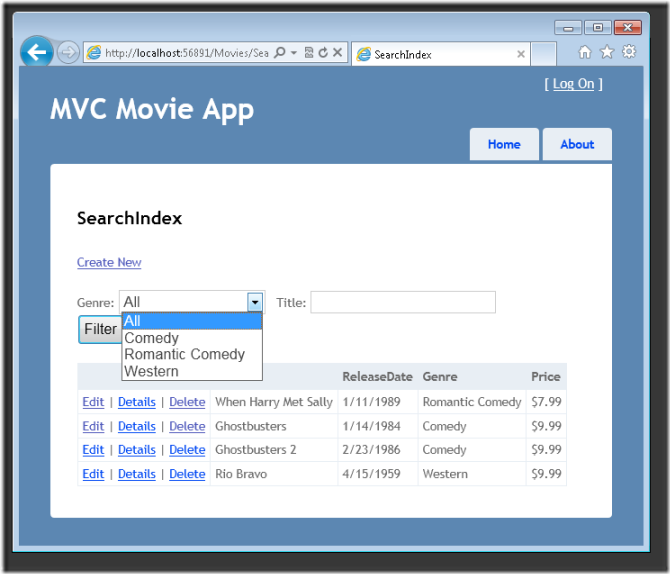
Exibindo o formulário SearchIndex
Comece adicionando um SearchIndex método de ação à classe existente MoviesController . O método retornará uma exibição que contém um formulário HTML. O código é o seguinte:
Public Function SearchIndex(ByVal searchString As String) As ActionResult
Dim movies = From m In db.Movies
Select m
If Not String.IsNullOrEmpty(searchString) Then
movies = movies.Where(Function(s) s.Title.Contains(searchString))
End If
Return View(movies)
End Function
A primeira linha do SearchIndex método cria a seguinte consulta LINQ para selecionar os filmes:
Dim movies = From m In db.Movies Select m
A consulta está definida neste ponto, mas ainda não foi executada no armazenamento de dados.
Se o searchString parâmetro contiver uma cadeia de caracteres, a consulta movies será modificada para filtrar o valor da cadeia de caracteres de pesquisa, usando o seguinte código:
Se não for String.IsNullOrEmpty(searchString), então
filmes = filmes. Where(Função(ões) s.Title.Contains(searchString))
Terminar se
As consultas LINQ não são executadas quando são definidas ou quando são modificadas chamando um método como Where ou OrderBy. Em vez disso, a execução da consulta é adiada, o que significa que a avaliação de uma expressão é atrasada até que seu valor realizado seja realmente iterado ou o ToList método seja chamado. SearchIndex No exemplo, a consulta é executada no modo de exibição SearchIndex. Para obter mais informações sobre a execução de consulta adiada, consulte Execução da consulta.
Agora você pode implementar a SearchIndex visualização que exibirá o formulário para o usuário. Clique com o botão direito do mouse dentro do SearchIndex método e clique em Adicionar Exibição. Na caixa de diálogo Adicionar Modo de Exibição , especifique que você passará um Movie objeto para o modelo de exibição como sua classe de modelo. Na lista Modelo de scaffold, escolha Lista e clique em Adicionar.
Quando você clica no botão Adicionar , o modelo de exibição Views\Movies\SearchIndex.vbhtml é criado. Como você selecionou Lista na lista de modelos de scaffold, o Visual Web Developer gerou automaticamente (scaffolded) algum conteúdo padrão no modo de exibição. O andaime criou um formulário HTML. Ele examinou a Movie classe e criou código para renderizar <label> elementos para cada propriedade da classe. A listagem abaixo mostra a visualização Criar que foi gerada:
@ModelType IEnumerable(Of MvcMovie.Movie)
@Code
ViewData("Title") = "SearchIndex"
End Code
<h2>SearchIndex</h2>
<p>
@Html.ActionLink("Create New", "Create")
</p>
<table>
<tr>
<th>
Title
</th>
<th>
ReleaseDate
</th>
<th>
Genre
</th>
<th>
Price
</th>
<th></th>
</tr>
@For Each item In Model
Dim currentItem = item
@<tr>
<td>
@Html.DisplayFor(Function(modelItem) currentItem.Title)
</td>
<td>
@Html.DisplayFor(Function(modelItem) currentItem.ReleaseDate)
</td>
<td>
@Html.DisplayFor(Function(modelItem) currentItem.Genre)
</td>
<td>
@Html.DisplayFor(Function(modelItem) currentItem.Price)
</td>
<td>
@Html.ActionLink("Edit", "Edit", New With {.id = currentItem.ID}) |
@Html.ActionLink("Details", "Details", New With {.id = currentItem.ID}) |
@Html.ActionLink("Delete", "Delete", New With {.id = currentItem.ID})
</td>
</tr>
Next
</table>
Execute o aplicativo e navegue até /Movies/SearchIndex. Acrescente uma cadeia de consulta, como ?searchString=ghost, à URL. Os filmes filtrados são exibidos.
Se você alterar a SearchIndex assinatura do método para ter um parâmetro chamado id, o id parâmetro corresponderá ao espaço reservado {id} para as rotas padrão definidas no arquivo Global.asax .
{controller}/{action}/{id}
O método modificado SearchIndex teria a seguinte aparência:
Public Function SearchIndex(ByVal id As String) As ActionResult
Dim searchString As String = id
Dim movies = From m In db.Movies
Select m
If Not String.IsNullOrEmpty(searchString) Then
movies = movies.Where(Function(s) s.Title.Contains(searchString))
End If
Return View(movies)
End Function
Agora você pode passar o título de pesquisa como dados de rota (um segmento de URL), em vez de como um valor de cadeia de consulta.
No entanto, você não pode esperar que os usuários modifiquem a URL sempre que desejarem pesquisar um filme. Então, agora você adicionará a interface do usuário para ajudá-los a filtrar filmes. Se você alterou a assinatura do SearchIndex método para testar como passar o parâmetro de ID associado à rota, altere-o novamente para que seu SearchIndex método use um parâmetro de string chamado searchString:
Abra o arquivo Views\Movies\SearchIndex.vbhtml e, logo após @Html.ActionLink("Create New", "Create"), adicione o seguinte:
@Code
ViewData("Title") = "SearchIndex"
Using (Html.BeginForm())
@<p> Title: @Html.TextBox("SearchString")
<input type="submit" value="Filter" /></p>
End Using
End Code
O Html.BeginForm auxiliar cria uma marca de abertura <form> . O Html.BeginForm auxiliar faz com que o formulário seja postado em si mesmo quando o usuário envia o formulário clicando no botão Filtrar .
Execute o aplicativo e tente procurar um filme.
Não há HttpPost sobrecarga do SearchIndex método. Você não precisa dele, porque o método não está alterando o estado do aplicativo, apenas filtrando dados. Se você adicionou o método a seguir HttpPost SearchIndex, o invocador de ação corresponderá ao SearchIndex HttpPost método e o HttpPost SearchIndex método será executado conforme mostrado na imagem abaixo.
<HttpPost()>
Public Function SearchIndex(ByVal fc As FormCollection, ByVal searchString As String) As String
Return "<h3> From [HttpPost]SearchIndex: " & searchString & "</h3>"
End Function
Adicionando pesquisa por gênero
Se você adicionou a HttpPost versão do método, exclua-a SearchIndex agora.
Em seguida, você adicionará um recurso para permitir que os usuários pesquisem filmes por gênero. Substitua o método SearchIndex pelo seguinte código:
Public Function SearchIndex(ByVal movieGenre As String, ByVal searchString As String) As ActionResult
Dim GenreLst = New List(Of String)()
Dim GenreQry = From d In db.Movies
Order By d.Genre
Select d.Genre
GenreLst.AddRange(GenreQry.Distinct())
ViewBag.movieGenre = New SelectList(GenreLst)
Dim movies = From m In db.Movies
Select m
If Not String.IsNullOrEmpty(searchString) Then
movies = movies.Where(Function(s) s.Title.Contains(searchString))
End If
If String.IsNullOrEmpty(movieGenre) Then
Return View(movies)
Else
Return View(movies.Where(Function(x) x.Genre = movieGenre))
End If
End Function
Esta versão do SearchIndex método recebe um parâmetro adicional, a saber movieGenre. As primeiras linhas de código criam um List objeto para manter gêneros de filmes do banco de dados.
O código a seguir é uma consulta LINQ que recupera todos os gêneros do banco de dados.
Dim GenreQry = From d In db.Movies
Order By d.Genre
Select d.Genre
O código usa o AddRange método da coleção genérica List para adicionar todos os gêneros distintos à lista. (Sem o Distinct modificador, gêneros duplicados seriam adicionados - por exemplo, comédia seria adicionada duas vezes em nossa amostra). Em seguida, o código armazena a lista de gêneros no ViewBag objeto.
O código a seguir mostra como verificar o movieGenre parâmetro. Se não estiver vazio, o código restringirá ainda mais a consulta movies para limitar os filmes selecionados ao gênero especificado.
If String.IsNullOrEmpty(movieGenre) Then
Return View(movies)
Else
Return View(movies.Where(Function(x) x.Genre = movieGenre))
End If
Adicionando marcação ao modo de exibição SearchIndex para dar suporte à pesquisa por gênero
Adicione um Html.DropDownList auxiliar ao arquivo Views\Movies\SearchIndex.vbhtml , logo antes do TextBox auxiliar. A marcação concluída é mostrada abaixo:
<p>
@Html.ActionLink("Create New", "Create")
@Code
ViewData("Title") = "SearchIndex"
Using (Html.BeginForm())
@<p> Genre: @Html.DropDownList("movieGenre", "All")
Title: @Html.TextBox("SearchString")
<input type="submit" value="Filter" /></p>
End Using
End Code
</p>
Execute o aplicativo e navegue até /Movies/SearchIndex. Tente uma pesquisa por gênero, por nome de filme e por ambos os critérios.
Nesta seção, você examinou os métodos de ação CRUD e as exibições geradas pela estrutura. Você criou um método de ação de pesquisa e uma exibição que permitem que os usuários pesquisem por título e gênero do filme. Na próxima seção, você verá como adicionar uma propriedade ao Movie modelo e como adicionar um inicializador que criará automaticamente um banco de dados de teste.